很多人用笔记本win10系统默认是不显示我的电脑图标的,想要把win10我的电脑图标调出来,可以在个性化设置里面,点击主题,然后设置桌面图标,勾选计算机选项即可调出我的电脑图标,详细操作方法如下。
工具/原料
系统版本:win10 家庭版
品牌型号:华为MateBook X Pro
方法一、笔记本win10我的电脑图标怎么调出来
1、Windows10系统中我的电脑叫做“此电脑”哦,首先呢,我们打开电脑,在电脑键盘上按住和Windows键。
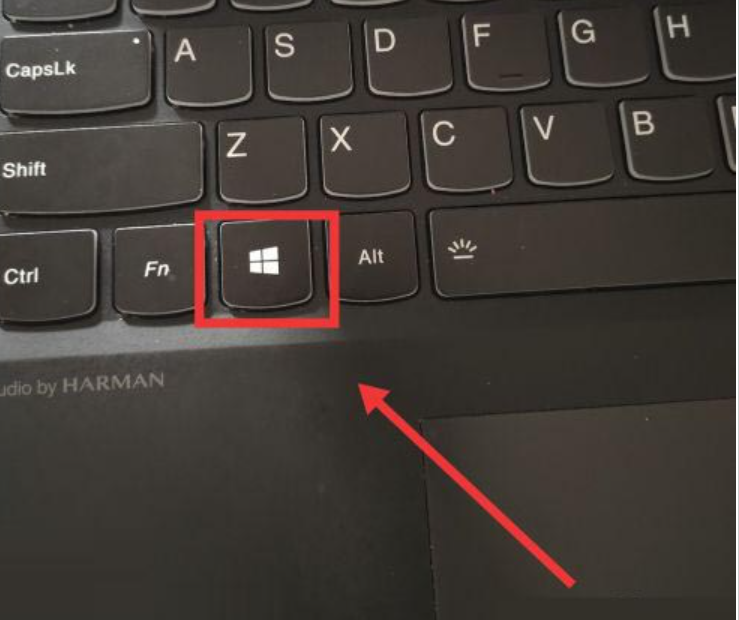
2、在跳出来的页面中的搜索栏中输入“此电脑”三个字,然后就可以调出此电脑的图标啦,第一种方法就完成了哦。
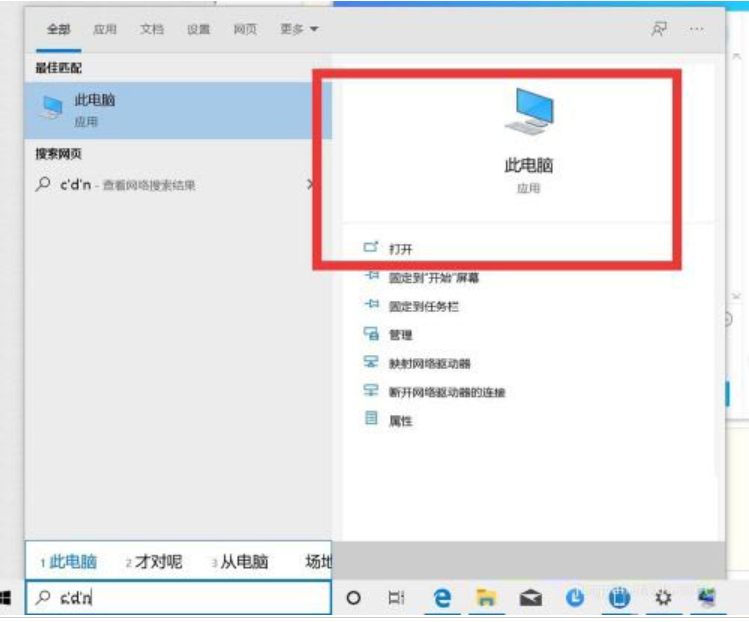
3、还有一中方法是把此电脑永久的放在桌面上,这样我们能够更快速的找到此电脑这个应用。我们在电脑桌面桌面上的任意地方点击右键在出现的下拉菜单栏中点击“个性化”选项
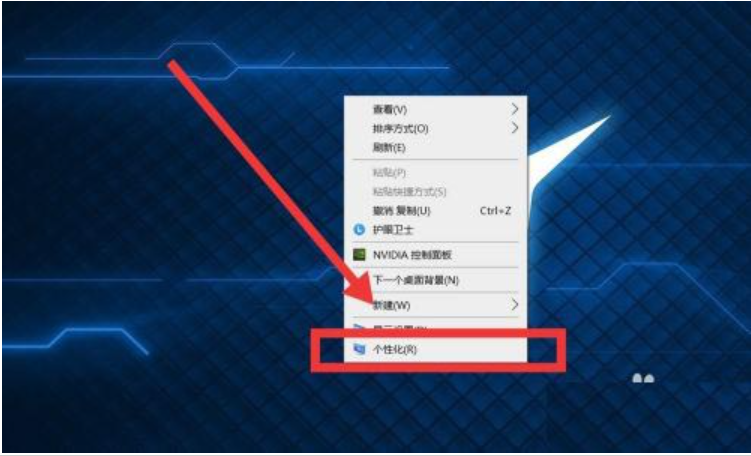
4、在弹出来的设置界面中,点击左栏中的“主题”选项,然后下滑页面,找到“桌面图标设置”选项,进行设置。
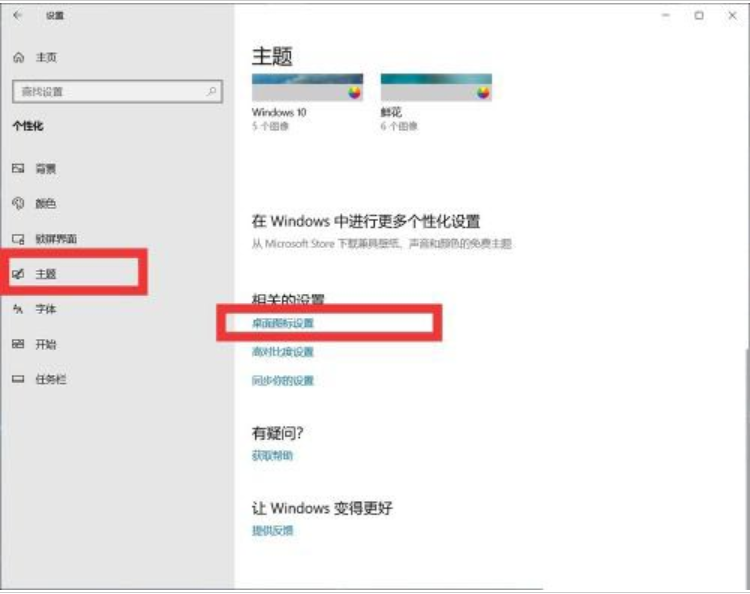
5、在弹出来的页面中,把计算机前面的框打上对勾,点击【确定】即可。这样子此电脑图标就调出来啦。
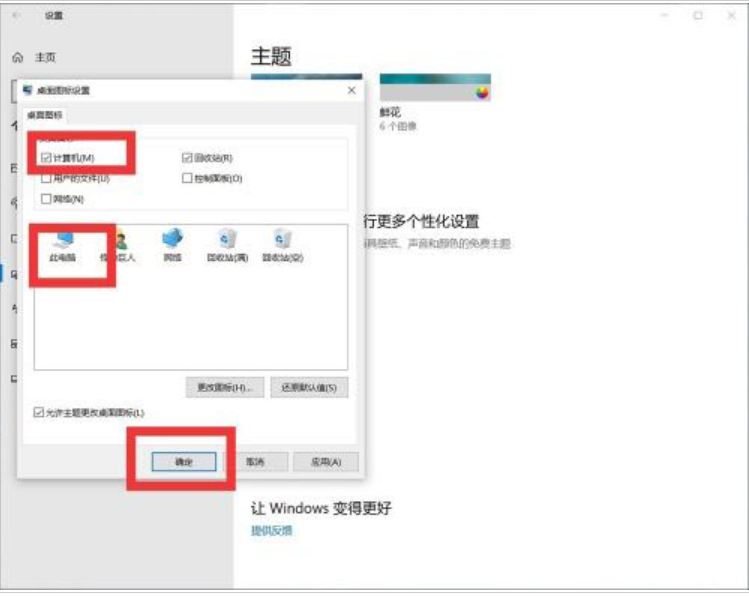
总结
1 在键盘上按主Windows键。
2 搜索“此电脑”应用。
3 右键点击“个性化”选项。
4 点击主题中的“桌面图标设置”
5 给计算机打上对勾点击确定即可。